Destiny 2 é um jogo de tiro em primeira pessoa multijogador online grátis para jogar da Bungie, que está indo bem desde 2017. Recentemente, a Bungie lançou um novo DLC que desbloqueia instantaneamente um novo fantasma exótico e lendário emblema que indica Lightfall. Os jogadores receberão um novo ataque, um passe de temporada para a temporada 20, uma nova campanha, um novo destino, etc. Mas vários jogadores estão enfrentando Destiny 2 Lightfall Cat Code Error em todas as plataformas.
O novo DLC ( Conteúdo para download)’Destiny 2: Lightfall’parece ruim e os jogadores estão desapontados com isso. Lightfall recebeu as críticas mais negativas no Steam para a versão para PC e outras plataformas. Os DLCs podem ser baixados e instalados no jogo base após a compra. Portanto, é inesperado que os jogadores não fiquem satisfeitos com os DLCs adicionais após a compra e, se você for um deles, verifique este guia para corrigi-lo.
As chances são altas de que haja alguma um problema com os servidores do jogo devido a dificuldades técnicas. Se olharmos para a mensagem de erro específica, ela diz: “Os servidores Destiny não estão disponíveis. Verifique se você aplicou todas as atualizações de Destiny 2. Para mais informações, visite help.bungie.net e pesquise: cat”. Felizmente, várias soluções possíveis disponíveis devem ser úteis para você. Então, vamos entrar nisso.

Destiny 2 Lightfall Cat Code Erro, como corrigi-lo no Steam, Epic Games, PS5, PS4 e Xbox
O código de erro do gato em Destiny 2, especificamente com o Lightfall DLC, é bastante incomum, ou você pode dizer um novo tipo de erro que aparece sempre que uma nova atualização chega e os jogadores estão tentando instalá-la. Este erro aparece durante a inicialização do jogo quando os arquivos do jogo existentes não têm os arquivos atualizados instalados. Além do Steam e do Epic Games Launcher, o mesmo problema também aparece nos consoles Xbox e PlayStation.
De acordo com vários relatórios, os jogadores tentaram sair da conta específica e fazer login novamente, reiniciando o jogo cliente, atualizando a versão do jogo, verificando os arquivos do jogo e muito mais. Portanto, seria melhor se você também tentasse verificar as soluções abaixo.
s
1. Reinicie o jogo e o dispositivo
Primeiro, você deve tentar reiniciar o jogo Destiny 2: Lightfall e até mesmo o dispositivo de jogo específico para garantir que não haja falha temporária ou problema de dados de cache. Às vezes, uma simples reinicialização do jogo pode facilmente eliminar várias falhas ou soluços e, eventualmente, corrigir vários bugs ou erros.
2. Verifique as atualizações do Destiny 2 Lightfall
A segunda coisa que você deve fazer é verificar as atualizações do jogo Destiny 2 Lightfall seguindo as etapas abaixo para garantir que não haja problemas com a versão desatualizada do jogo.
Para Steam:
Se no caso, você não atualizou seu jogo Destiny 2: Lightfall por um tempo, siga as etapas abaixo para verificar se há atualizações e instalar o patch mais recente (se disponível). Para fazer isso:
Abra o cliente Steam > Vá para Biblioteca. Clique em Destiny 2: Lightfall no painel esquerdo. Ele procurará automaticamente a atualização disponível. Se houver, clique em Atualizar. Aguarde a conclusão da atualização e reinicie o PC para aplicar as alterações.
Para Epic Games Launcher:
Abra o Epic Games Launcher > Vá para Biblioteca. Agora, clique no ícone de três pontos ao lado de Destiny 2: Lightfall. Certifique-se de que a opção Atualização automática está ativada. Sempre que a atualização estiver disponível, ela será instalada automaticamente.
Para consoles Xbox:
ligue seu console de jogos Xbox One ou Xbox Series X|S. Pressione o botão Xbox no seu controle para abrir o menu. Agora, role para baixo à direita > Selecione Configurações. Role para baixo até ver Atualizações e downloads. Selecione Manter meu console atualizado e Manter meus jogos e jogos atualizados para ativar a opção.
Para consoles PlayStation:
Ligue seu console PS4/PS5 > Vá para a Tela inicial. Agora, navegue até o menu principal na parte superior. Vá para a guia Jogos . Role para baixo e selecione Destiny 2: Lightfall. Pressione o botão Opções no controle. Escolha Verificar atualizações no menu suspenso.
3. Verifique e repare os arquivos do jogo
Você também deve tentar verificar e reparar os arquivos do jogo instalados no respectivo dispositivo de jogo para garantir que não haja problemas com os arquivos do jogo ausentes ou corrompidos. Basta seguir as etapas abaixo para executar a tarefa.
Para Steam:
Se for o caso, há um problema com os arquivos do jogo e de alguma forma ele fica corrompido ou ausente, certifique-se de executar este método para verificar facilmente o problema.
Inicie Steam > Clique em Biblioteca. Clique com o botão direito em Destiny 2: Lightfall na lista de jogos instalados. Clique em Propriedades > Vá para a guia Arquivos locais.
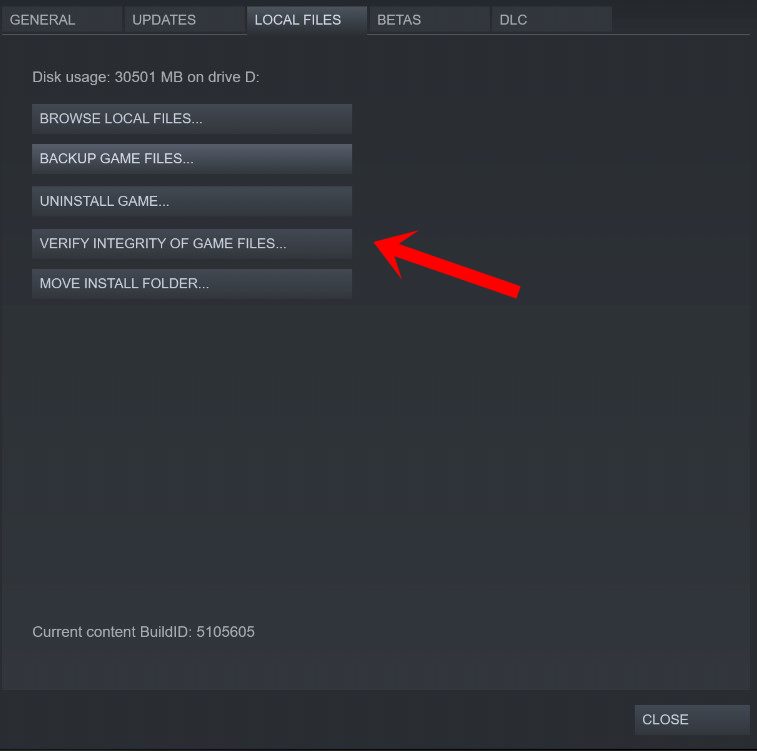
Clique em Verificar a integridade dos arquivos do jogo. Você terá que esperar o processo até que seja concluído. Feito isso, basta reiniciar o computador.
Para o inicializador da Epic Games:
abra o inicializador da Epic Games > clique em Destiny 2 na biblioteca. Clique nos três pontos ao lado do jogo > selecione a opção Gerenciar. Agora, clique na opção Verificar > Confirme a tarefa e aguarde a conclusão. Uma vez feito, reinicie o PC para aplicar as alterações.
Para PlayStation 5:
entre no seu perfil da PlayStation Network. Vá para a guia Jogos > selecione Destiny 2. Pressione o botão Opções no controle do PS5. Agora, selecione a opção Verificar atualizações..parallax-ad-container{position:relative;width:100%;height:320px;margin:0 auto;overflow:hidden}.parallax-ad{position:absolute!important;top:0!important;left:0! importante;largura:100%!importante;altura:100%!importante;borda:0!importante;margem:0!importante;preenchimento:0!importante;clip:rect(0,auto,auto,0)!importante}. parallax-ad>iframe{position:fixed;top:130px;height:100%;transform:translateX(-50%);margin-left:0!important}.ad-label{font-family:Arial,Helvetica,sans-serif;font-size:.875rem;color:#8d969e;text-align:center;padding:1rem 1rem 0 1rem}
Para PlayStation 4:
Entre no seu perfil da PlayStation Network. Pressione o D-pad no controle do PS4. Agora, vá para o menu de notificações. Selecione o menu Downloads > Escolha os Arquivos de atualização de Destiny.
Para consoles Xbox:
entre na sua conta da Microsoft. Agora, procure a opção Meus jogos e aplicativos no menu Xbox Home. Em seguida, selecione a opção e navegue até a opção Gerenciar e atualizar. Em seguida, escolha o jogo Destiny 2 > Assim que o jogo for atualizado, reinicie o console.
4. Reinstale Destiny 2 Lightfall
Certifique-se de desinstalar e reinstalar o jogo Destiny 2 Lightfall em seu respectivo dispositivo para garantir que não haja problemas com os arquivos ou a versão do jogo instalado. Para fazer isso:
Para consoles Xbox:
Você também deve tentar desinstalar e reinstalar o jogo Destiny 2 Lightfall em seu console Xbox seguindo as etapas abaixo.
Pressione o botão Xbox no controle para abrir o menu Guia. Selecione Meus jogos e aplicativos > Clique em Ver tudo > Escolha Jogos. Em seguida, selecione a guia Pronto para instalar > Selecione Fila. Selecione o jogo Destiny 2 Lightfall. Agora, pressione o botão Menu no seu controle. Selecione Gerenciar jogos e complementos ou Gerenciar aplicativo. Escolha Destiny 2 Lightfall > Selecione Desinstalar tudo. Em seguida, selecione Desinstalar tudo para confirmar a tarefa. Aguarde a conclusão do processo de desinstalação. Reinicie o sistema para aplicar as alterações. Pressione o botão Xbox no controle para abrir o menu Guia novamente. Clique em Meus jogos e aplicativos > Selecione Ver tudo > Vá para Jogos. Selecione a guia Pronto para instalar > Clique em Instalar para Destiny 2 Lightfall. Aguarde o processo de instalação e reinicie o console.
Para consoles PlayStation:
Você deve tentar desinstalar e reinstalar o jogo específico no PS4/PS5. Você pode seguir as etapas abaixo para fazer isso:
Vá para o jogo Destiny 2 Lightfall no Menu de jogos. Destaque o jogo específico e pressione o botão Opções no seu controle. Selecione Excluir no menu e confirme. Aguarde o jogo ser desinstalado. Depois de concluído, reinicie o console para aplicar as alterações. Vá até a PlayStation Store e reinstale o jogo novamente.
Para cliente Steam:
feche o cliente Steam . Pesquise e abra Painel de controle no menu Iniciar. Agora, clique em Desinstalar um programa em Programas. Pesquise o jogo Destiny 2: Lightfall e selecione-o. Selecione Desinstalar e siga as instruções na tela para concluir o processo de desinstalação. Uma vez feito, certifique-se de reiniciar o seu PC para aplicar as alterações. Tente reinstalar o jogo Destiny 2: Lightfall novamente para verificar o problema.
Para o Epic Games Launcher:
Tente desinstalar e reinstalar o jogo no PC para corrigir vários erros.
Abra o Epic Games Launcher > Clique em Biblioteca. Clique no ícone três pontos ao lado do jogo Destiny 2 Lightfall. Agora, clique em Desinstalar > Aguarde o jogo ser deletado. Uma vez feito, reinicie o PC para aplicar as alterações. Por fim, abra o Epic Games Launcher e tente reinstalar o jogo novamente.
5. Contate a Ajuda da Bungie
Por último, mas não menos importante, você deve contatar a Ajuda da Bungie para obter ajuda sobre o mesmo erro e envie o ticket de suporte.
É isso aí pessoal. Assumimos que este guia foi útil para você. Para consultas adicionais, você pode comentar abaixo.